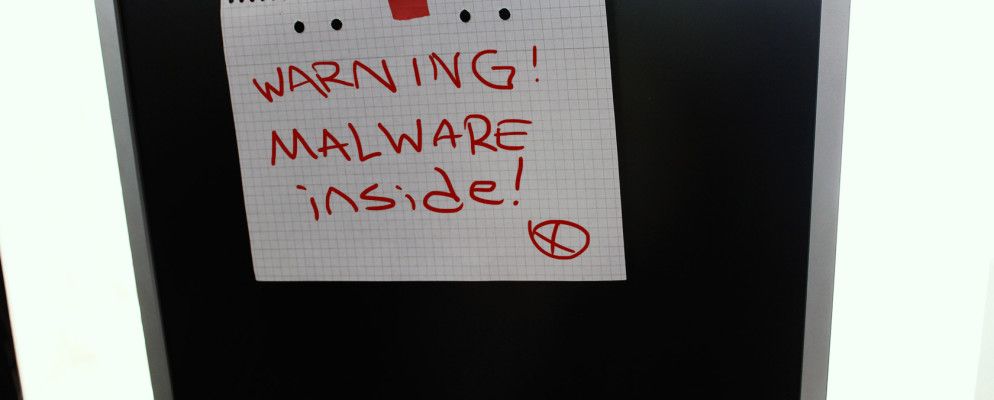删除恶意软件可能很痛苦。恶意软件删除指南可简化此过程,但仍然很繁琐。因此,处理删除该病毒的后果也是如此。
从计算机中删除病毒后,Internet停止了工作还是浏览器设置被弄乱了?恶意软件在活动时可能造成破坏,并且可以在最终消除之前进行斗争。很多时候,该恶意软件会尝试破坏您的Internet设置,使您无法再访问它。因此,您不必扔掉计算机或重新安装Windows,您可以做以下四件事来尝试解决问题。
浏览器设置:主页,搜索引擎,附加组件
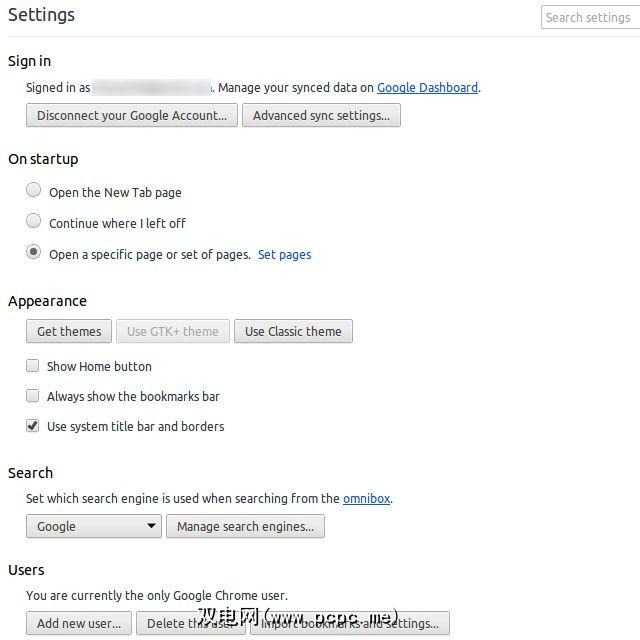
要更改默认搜索引擎,请针对每个浏览器访问以下页面:Chrome,Firefox,Internet Explorer。
工具栏(可能适用于Internet Explorer和Firefox)也可能在恶意软件接触到您的系统后出现。如果您使用的是Internet Explorer,则很可能需要通过Windows“添加/删除程序"工具来删除工具栏。 Firefox工具栏通常显示为加载项,并且可以通过相应的菜单进行删除。
此外,您应该检查是否还安装了所有扩展,更重要的是,删除了不需要的扩展。
如果浏览器中的任何内容均未更改,或者将所有内容恢复为原始值,但仍无法正常访问Internet,则该恶意软件会诱骗一些狡猾的花招。
主机文件
所有操作系统都有一个hosts文件,可用于强制执行某些地址解析(以及其他一些令人惊讶的用途)。当您键入常规网址时,这将允许恶意软件将您带到钓鱼网站,并且更广泛的规则可能会完全阻止Internet访问。检查您的主机文件,确保没有条目,这可能会干扰您的系统。您可以在以下位置找到主机文件:
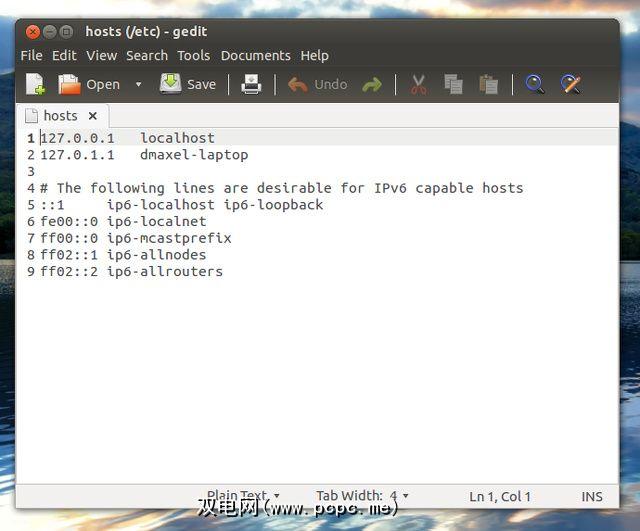
基本上,您正在做的是寻找任何奇怪的条目。 Windows主机文件中不应包含任何未注释的内容(因此,前面没有#的行)。但是,可以接受某些将localhost和主机名解析为127.0.0.1的解析,因为这些解析通常在Unix主机文件中找到,这是主机文件概念的起源形式。
DNS设置
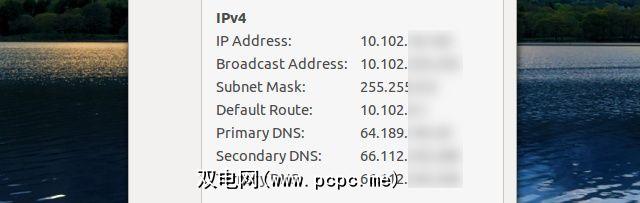
有时,恶意软件的影响范围足以切换您的DNS设置。 DNS服务器是一台远程服务器,可以帮助将诸如http://www.facebook.com之类的网址转换为实际IP地址,计算机可以使用该IP地址访问Facebook。如果恶意软件的创建者在创建过程中付出了很多努力,他们可能会设置自己的恶意DNS服务器,并让恶意软件更改受感染计算机的DNS设置以指向它。另外,它可能只是将它们更改为无效值,而没有任何DNS解析。
在Windows桌面上,您可以通过右键单击Windows右下角的网络任务栏图标来检查DNS设置。在屏幕上,选择“打开网络和共享中心",单击窗口左侧的“更改适配器设置",右键单击要使用的网络适配器,然后选择“属性",然后在列表中向下滚动并选择“ Internet协议版本4(TCP / IPv4)",然后单击“属性"。在该窗口的底部,您将看到DNS设置。
请确保此值是建议值-它是ISP的DNS服务器地址,路由器的IP地址或自定义DNS服务器。如果您不知道在此处输入什么内容,建议将其设置为“自动获取DNS服务器地址"或使用Google的DNS服务器。他们的DNS服务器的两个值分别是8.8.8.8和8.8.4.4。
“不得已而为之:第二意见与重新安装"
如果在完成所有这些步骤之后,系统仍处于眨眼或您的互联网访问被更改,请尝试使用第二或第三种防病毒或防恶意软件工具。他们可能会发现并删除您的第一选择没有捕获到的恶意软件踪迹。它还可能有助于更改一些难以理解的难以理解的Internet设置,例如您的浏览器一次可以使用的管道数量(同时请求的数量)。
如果毕竟,您仍在挣扎中,最好重新安装操作系统并重新开始。确保已备份了重要数据,并扫描了备份的每个文件中是否存在恶意软件,以免以后再感染系统。虽然这是使计算机重新工作的最不便的方法,但有时确实是您唯一的选择。
标签: